GithubActions-android 편
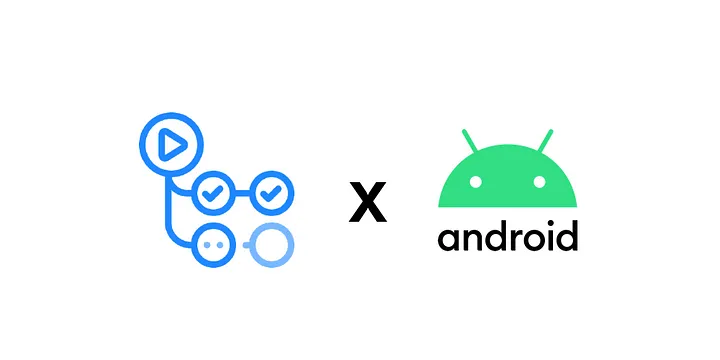
Flutter 로 개발한 android앱의 Github Actions CI/CD
우선, 프로젝트 root에 .github 폴더를 만들고 .github/workflows 폴더를 생성한다. 그 안에 deploy_android.yaml 파일을 생성해준다.
yaml 파일의 특성중 하나는 들여쓰기가 곧 문법인 셈으로, 들여쓰기를 잘해야한다.
deploy_android.yaml 파일이 실행될 이름을 지어준다.(required)
name: 🌈 Develop Android Deploy
on:
pull_request:
branches: [develop] # develop 브랜치에 pull_request를 할때마다 실행하겠다는 의미결과화면

jobs 작성(required/optional)
environment를 설정한는건 optional, ubuntu를 돌리는건 required.
jobs:
deploy_android:
name: DEV EXPERT 💙 ANDROID DEPLOY 🚀
environment: dev
runs-on: ubuntu-latest
steps:여기서 environment를 dev로 했는데, 이렇게 한 이유는 githubActions의 secrets key 의 변수명을 똑같이 하고 값만 dev/prod 다르게 하기 위함이다. 이렇게 함으로써 장점은 코드에서 변수명을 하나만 작성함으로써 코드가 좀 더 간결해진다는 장점이 있다. 이를 세팅하기 위해선 github.com 에서 {{해당 프로젝트}}/settings/Environments에서 세팅할 수 있다.
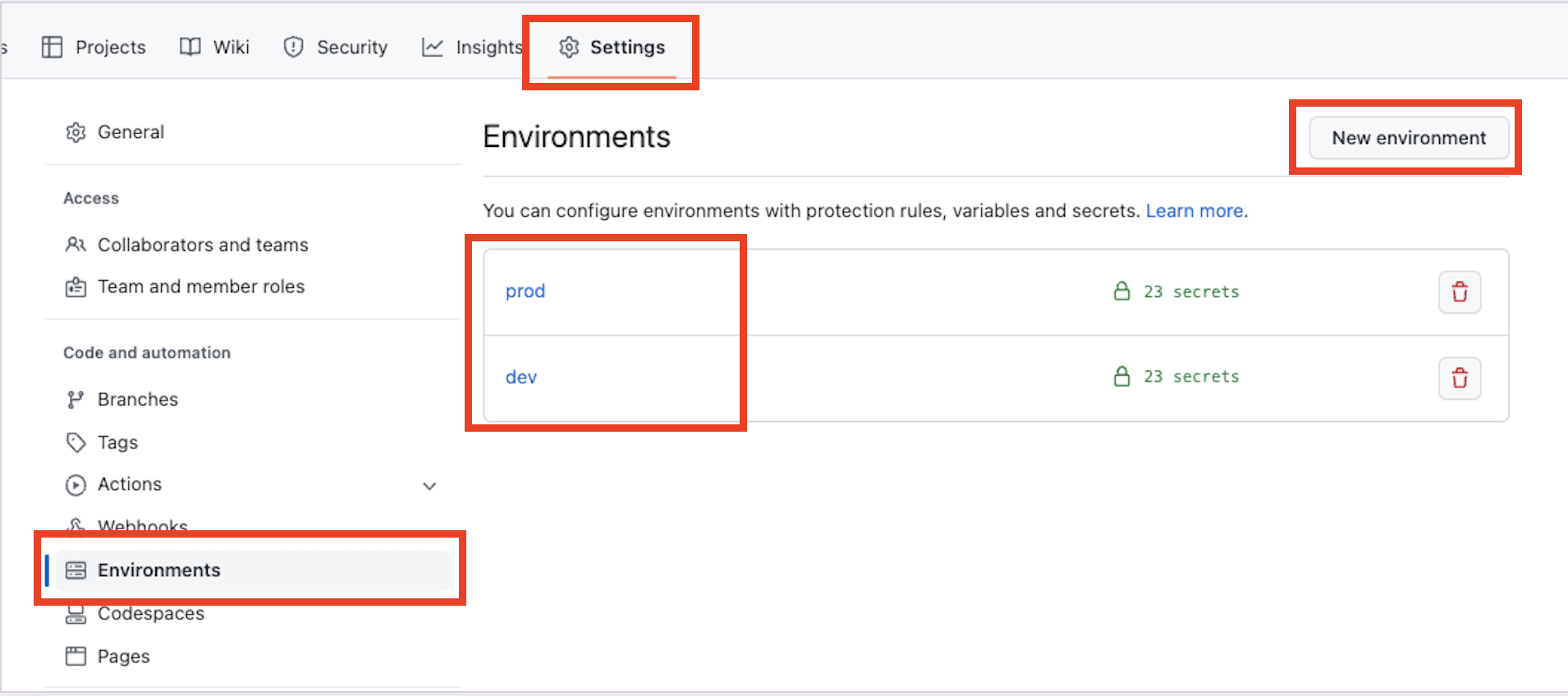
githubActions.secrets에서 보면 아래 이미지처럼 변수 이름은 같지만 environment에 따라서 값이 달라지는 걸 볼 수 있다.
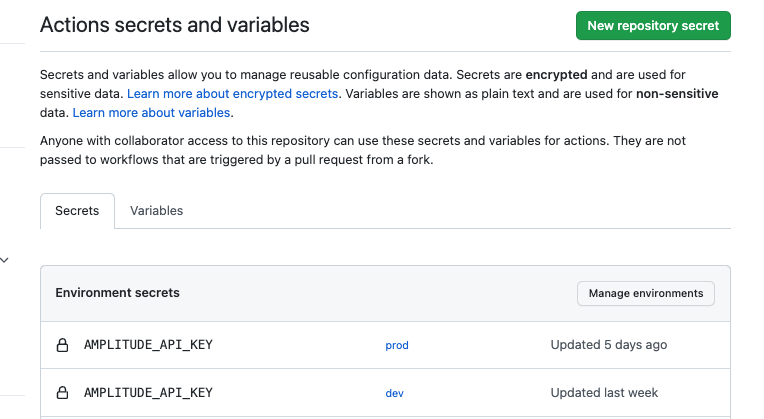
build를 위한 작업(required)
- name: Checkout
uses: actions/checkout@v3
- name: Setup Java ☕️
uses: actions/setup-java@v1
with:
java-version: 15.x
- name: Clone Flutter repository with version 3.7.1 🐤
uses: subosito/flutter-action@v2
with:
flutter-version: '3.7.1'
channel: stable
- run: flutter doctor -v - actions/checkout
$GITHUB_WORKSPACE아래있는 해당 레파지토리의 접근할 수 있도록 하는 라이브러리 - actions/setup-java
java를 설치하는 라이브러리. android를 빌드하기 위한 기본 설정이다. - subosito/flutter-actions
flutter sdk를 설치하는 라이브러리. subosito는 해당 라이브러리를 배포한 사람의 id이다.
.env파일을 생성한다.(optional)
- name: Create .env File
uses: iamsauravsharma/create-dotenv@v1.2.2
with:
env-prefix: 'envkey_'
file-name: '.env'
directory: '/home/runner/work/{{YOUR_PROJECT_NAME}}/{{YOUR_PROJECT_NAME}}/'
env:
IS_SERVER: true
envkey_AMPLITUDE_API_KEY: ${{secrets.AMPLITUDE_API_KEY}}
- iamsauravsharma/create-dotenv
.env파일을 해당 flutter 프로젝트의 root에 생성하는 라이브러리
Android key endode
- name: Download Android keystore
id: android_keystore_dev
uses: timheuer/base64-to-file@v1.2
with:
fileName: keystore-dev.jks
fileDir: '/home/runner/work/{{YOUR_PROJECT_NAME}}/{{YOUR_PROJECT_NAME}}/android'
encodedString: ${{ secrets.ANDROID_KEYSTORE_JKS }} keystore-dev.jks 파일을 BASE64로 인코딩해서 githubActions.secrets에 저장한다.
해당 인코딩 명령어는 terminal에서 openssl base64 -in ./keystore.jks를 입력한다.
- timheuer/base64-to-file
base64로 encode 된것을 파일로 decode 하는 라이브러리
key-dev.properties 생성
- name: Create key-dev.properties
run: |
echo "storeFile=${{ steps.android_keystore_dev.outputs.filePath }}" > android/keystore-dev.properties
echo "storePassword=${{ secrets.ANDROID_KEYSTORE_PASSWORD }}" >> android/keystore-dev.properties
echo "keyPassword=${{ secrets.ANDROID_KEY_PASSWORD }}" >> android/keystore-dev.properties
echo "keyAlias=${{ secrets.ANDROID_KEY_ALIAS }}" >> android/keystore-dev.propertiesubuntu에서 command를 활용해 keystore-dev.properties를 만들어준다.
Build Application
- name: Build application 🥕
run: |
cd /home/runner/work/sprint-expert-mobile-application/sprint-expert-mobile-application/
flutter clean
flutter pub get
flutter packages pub run build_runner build --delete-conflicting-outputs
flutter build appbundle --flavor dev -t lib/main_dev.dartSign AAB(Android App Bundle)
- name: ✅ Sign AAB
id: sign
uses: r0adkll/sign-android-release@v1
with:
releaseDirectory: build/app/outputs/bundle/devRelease
signingKeyBase64: ${{ secrets.ANDROID_KEYSTORE_JKS }}
alias: ${{ secrets.ANDROID_KEY_ALIAS }}
keyStorePassword: ${{ secrets.ANDROID_KEYSTORE_PASSWORD }}
keyPassword: ${{ secrets.ANDROID_KEY_PASSWORD }}- r0adkll/sign-android-release
배포를 위해 aab파일로 sign하는 라이브러리
Upload AAB(Android App Bundle)
- name: ✅ Upload AAB
id: uploadArtifact
uses: actions/upload-artifact@v3
with:
name: app-dev-release.aab
path: build/app/outputs/bundle/devRelease/app-dev-release.aab
retention-days: 5- actions/upload-artifact
aab파일을 업로드 하는 라이브러리. 아래처럼 githubActions에 들어가보면 aab파일이 업로드되어 있다.
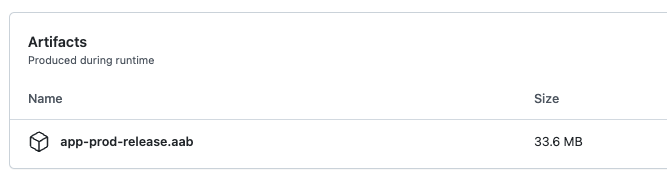
Upload Google Play
- name: Deploy to Play Store (INTERNAL) 🚀
uses: r0adkll/upload-google-play@v1
with:
serviceAccountJsonPlainText: ${{ secrets.ANDROID_SERVICE_ACCOUNT_JSON }}
packageName: ${{secrets.AOS_PACKAGE_NAME}}
releaseFiles: build/app/outputs/bundle/devRelease/app-dev-release.aab
track: internal
status: draft- r0adkll/upload-google-play
Google Play콘솔에 업로드하는데, 내부테스트 > 초안작성 식으로 업로드 한다.
track 과 status를 정해야한다.
이렇게하면 Android CI/CD 완성이다
